元々は自動車の設計用でしたが、ベジェ曲線キーフレーム補間の親友になりました。
モーションと動きを扱うときは、ベジェオプションを理解することが重要です。キーフレーム補間のプロセスは、デジタルモーションの手段として長い道のりを歩んできました。また、PremiereProやAfterEffectsなどのAdobeプログラムは、このテクノロジーを大いに活用しています。
キーフレームとモーションを使用している場合は、モーションを傾斜させてスムーズにする方法について、同様のオプションがいくつかあることに気付くでしょう。それがデジタルズーム、モーション、オーディオディップ、またはその間のものであるかどうかにかかわらず、適切なオプションを選択する方法を知ることが重要です。
それでは、ベジェ曲線が提供するものと、次のプロジェクトでそれらをどのように使用できるかについて詳しく見ていきましょう。
ベジェ曲線とは何ですか?
バーンスタイン多項式の数学的定理に基づいて、現代の「ベジェ曲線」は、フランスでの自動車デザイナーとしての仕事を支援するためにそれらを使用したピエールベジェというフランスのエンジニアによって開拓されました。ベジェ曲線の基本は、無限にスケーリング可能で、ラスタライズの制限に縛られない滑らかな曲線をモデル化する方法です。ビデオ編集とキーフレーム補間の目的で、ベジェ曲線は、ステップごとに固定数のピクセルで移動するだけでなく、ポイントAからポイントBに移動するオブジェクトの時間の経過に伴う速度を指定できます(Wikipedia)。
>
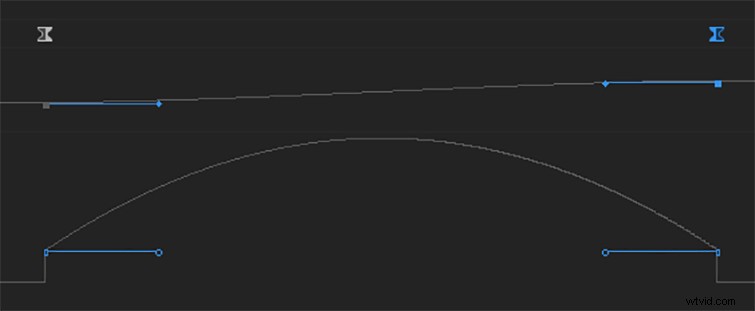
では、ビデオ編集でベジェ曲線をどのように使用するのでしょうか。開始点と終了点(点Aと点B)が明確に定義されているモーションを操作する場合、ベジェ曲線はモーションの曲線を滑らかにするための良い方法です(線形補間では、値がで変化します)。ポイントAからポイントBまで一貫したペース)。たとえば、Premiere Proのビデオクリップで2つのキーフレーム(モーション、スケール、不透明度など)を操作している場合は、ベジェ曲線を使用してそのトランジションのペースを滑らかにすることができます。または、Premiere Proのタイムラインで、デシベルレベルを変更するときにオーディオトラックを操作するためにベジェ曲線を使用できます。
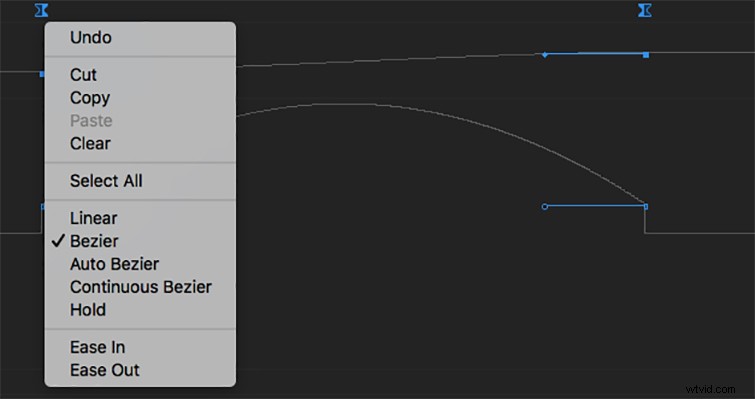
キーフレームポイントを決定したら、いくつかのベジェ曲線オプションを自由に使用できます。 Premiere Proの標準オプションには、線形、ベジェ、自動ベジェ、連続ベジェ、ホールド、イーズイン、イーズアウトがあります。それぞれの動作は少し異なりますが、すべてを自分で試して、プロジェクトに適した外観と感触(または音)を得ることができます。各オプションの内訳は次のとおりです。
- 線形 :最初から最後までキーフレーム間の一貫した変化率。
- ベジェ :キーフレームの両側で曲線の形状と変化率を手動で調整できます。
- 自動ベジェ :手動のベジェと同様に、自動ベジェは各キーフレームを通じてスムーズな変化率を自動的に作成します。
- 連続ベジェ :ベジェおよび自動ベジェに似ていますが、キーフレームの片側の曲線の形状を変更するオプションがあります。
- 長押し :段階的なベジェ効果なしでキーフレーム値を変更する非ベジェオプション。
- イーズイン :キーフレームに入るときに値の変更を遅くするだけです。
- イーズアウト :キーフレームを終了するときに値の変更を遅くするだけです。
